
У наступній статті ми збираємось поглянути на Anypaste. Цей інструмент є Простий скрипт, який допоможе нам завантажувати файли на сумісні хости відповідно до типу файлу, безкоштовно та автоматично. Не потрібно буде входити вручну на сайти хостингу, а потім ділитися нашими файлами.
Anypaste обере правильні сайти хостингу відповідно до типу файлу, який ми хочемо завантажити. Простіше кажучи, фотографії завантажуватимуться на сайти хостингу зображень, відео - на сайти хостингу відео тощо. що пізніше ми зможемо поділитися з нашими контактами. Цей інструмент повністю безкоштовний, з відкритим кодом, легкий і це дозволить нам робити все, починаючи з командного рядка нашої операційної системи. Ця програма не повинна залежати від будь-якої програми, що вимагає пам'яті, важкої для завантаження та обміну файлами.
Встановлення Anypaste
Як я вже говорив раніше, це засіб це просто сценарій. Тож не буде складних етапів встановлення або чогось подібного. Потрібний файл просто завантажується десь, де ми можемо його виконати, наприклад / usr / bin / anypaste. Тоді нам просто потрібно зробити його виконуваним, і ми можемо негайно розпочати використовувати цей інструмент.
Щоб отримати необхідний скрипт, нам потрібно буде лише написати в терміналі таку команду (Ctrl + Alt + T):
sudo curl -o /usr/bin/anypaste https://anypaste.xyz/sh
Зараз ми вам дамо виконати дозвіл на сценарій - що ми щойно завантажили за допомогою наступної команди:
sudo chmod +x /usr/bin/anypaste
конфігурація
Цей сценарій працюватиме щойно розпакованим. Не вимагає особливої конфігурації. Файл конфігурації за замовчуванням можна знайти в ~ / .config / anypaste.conf і він буде створений автоматично при першому запуску.
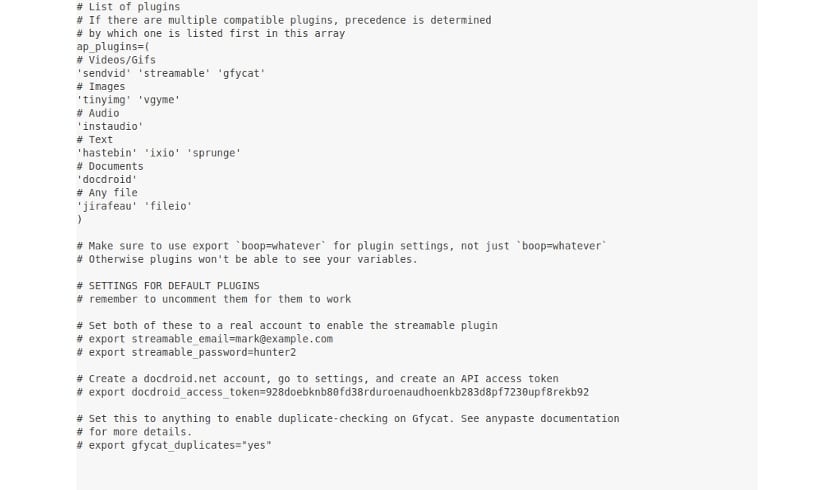
Єдиний варіант конфігурації, який ми матимемо, - це ap_plugins. Цей скрипт використовує систему плагінів для завантажувати файли. Ми зможемо побачити список плагінів, увімкнених за директивою ap-plugins у файлі anypaste.conf.
Якщо ми встановимо новий плагін, нам доведеться додати його до цього списку. Якщо є кілька плагінів, які підтримують тип файлу, буде вибрано перший у масиві, тому порядок є важливим.
Використання
Завантажте один файл
Щоб завантажити один файл, наприклад test-anypaste.jpg, ми виконаємо в терміналі:
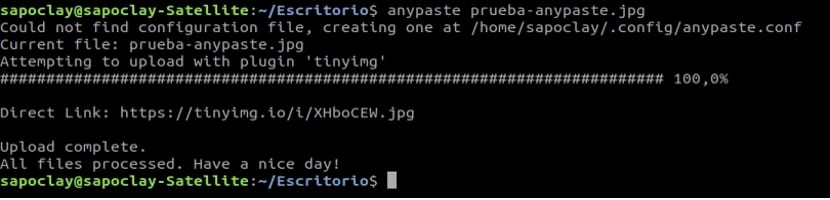
anypaste prueba-anypaste.jpg
Як видно зі скріншоту, сценарій автоматично знайшов сумісний хостинговий сайт (https://tinyimg.io) із файлом зображення з назвою test-anypaste.jpg та завантажив його. Крім того, нам показано пряме посилання для перегляду / завантаження файлу.
Ми зможемо не тільки завантажувати файли .jpg або .png. Цей інструмент може завантажувати будь-який інший тип файлу зображення. У наступному прикладі я використовую файл .gif:
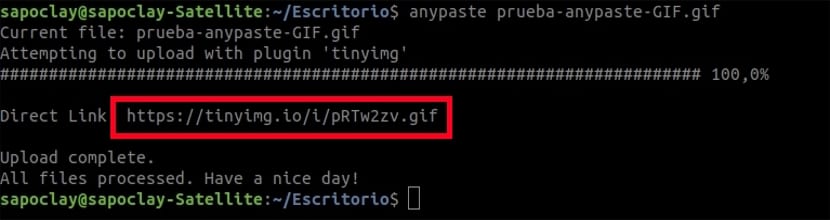
anypaste prueba-anypaste-GIF.gif
Посилання для завантаження, очевидно, ми можемо поділитися ним з родиною, друзями та колегами. Ось знімок екрана зображення, яке я щойно завантажив на веб-сайт tinyimg.io.
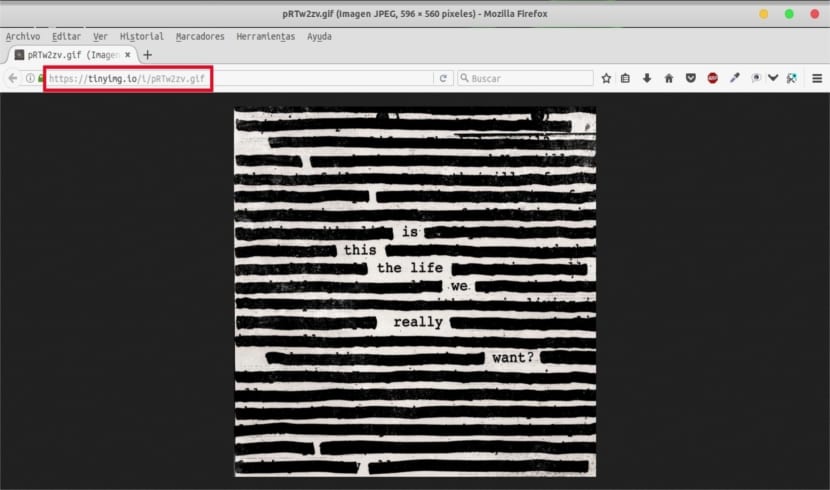
Завантажте кілька файлів
Також можна одночасно завантажувати декілька файлів (однакових або різних типів файлів). У наведеному нижче прикладі я завантажую два різні файли, зображення та відеофайл:
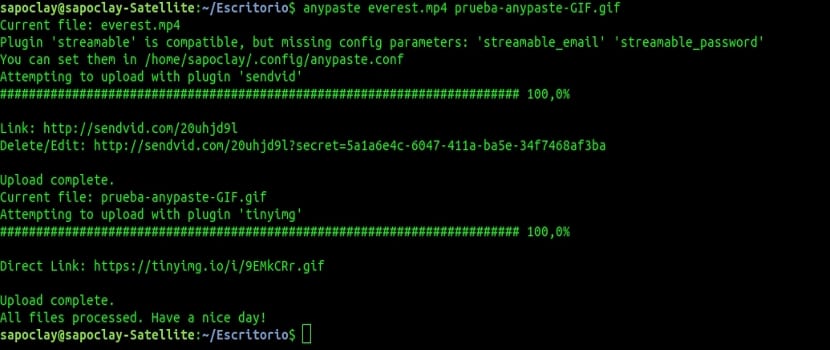
anypaste prueba-anypaste-GIF.gif everest.mp4
Виберіть плагін для використання
Як я думаю, представлено у попередніх прикладах, сценарій автоматично обрав "найкращий" плагін. Що ще, ми зможемо завантажувати файли з доповненням, яке ми виберемо. Наприклад, щоб завантажити файли до служби gfycat, нам доведеться виконати в терміналі:
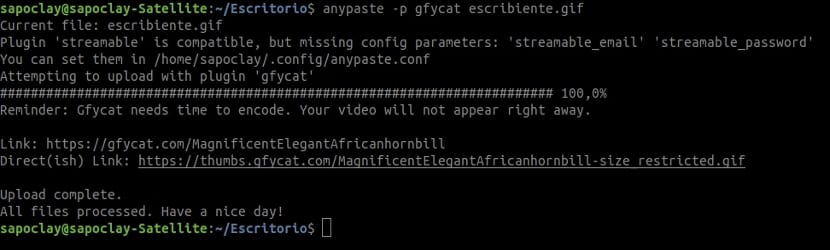
anypaste -p gfycat archivo.gif
Щоб завантажити певний плагін, уникаючи перевірок сумісності, нам доведеться написати в терміналі:
anypaste -fp gfycat archivo.gif
Інтерактивне завантаження
Щоб завантажувати файли в інтерактивному режимі, нам потрібно буде лише додати прапор -i:
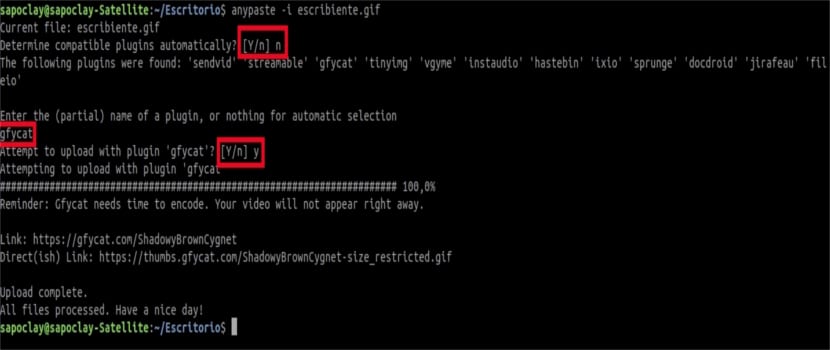
anypaste -i archivo.gif
Як ви можете бачити на скріншоті, сценарій спочатку запитає у нас дозволу на автоматичне визначення доповнень. Доступні плагіни будуть перелічені нижче, і він попросить нас вибрати один із списку. Так само, ми зможемо завантажувати та ділитися файлами різних типів.
Типи розміщення
Кожного разу, коли ми хочемо завантажити відеофайл, він буде завантажений на будь-який із таких сайтів:
- sendvid
- потік
- gfycat
тут нам доведеться врахувати порядок файлу конфігурації. Спочатку сценарій спробує завантажити файл на сайт sendvid. Якщо немає плагіна для sendvid, він спробує інші два сайти у вказаному порядку. Звичайно, ви можете змінити це у файлі конфігурації.
Зображення будуть завантажені в:
- tinyimg.io
- vgy.me
Аудіофайли будуть завантажені в:
- встановлено
Текстові файли будуть завантажені в:
- хастебін
- ix.io
- spring.us
Документи будуть завантажені в:
- docdroid
Будь-які інші файли будуть завантажені до:
- джирафо
- file.io
Деякі з перерахованих вище сайтів буде видалити вміст через певний проміжок часу. Тому цікаво поглянути на умови використання веб-сайту перед завантаженням та передачею вмісту.
Якщо хтось хоче дізнатись більше про цей цікавий проект, він може порадитись зі своїм сайт або код сценарію на вашій сторінці GitHub.